
Ehkä olet muuttanut mieltäsi siitä, mitä haluat jakaa kotiryhmäsi kanssa. Tai ehkä haluat vain tarkistaa, mitä jaat. Joko niin, se ei ole liian vaikea tehdä. Katsotaanpa miten.
Kotiryhmät on suunniteltu yksinkertaistamaan tiedostojen, kansioiden ja tulostimet koti- tai pienyritysverkossa. Niiden avulla voit nopeasti jakaa tärkeimmät kansiot, kuten asiakirjat, kuvat ja videot, sekä kaikki tietokoneeseen liitetyt tulostimet. Jos olet luonut tai liittynyt kotiryhmään aiemmin, saatat olla hyödyllistä tarkistaa, mitä jaat verkon kanssa, ja rajoittaa jakamista tarvittaessa.
LIITTYVÄT: Kaikki mitä sinun tarvitsee tietää Kotiryhmien käytöstä Windowsissa
Muuta jakamiasi tietoja HomeGroup Control Panel -sovelluksesta
Napsauta Käynnistä-painiketta, kirjoita "kotiryhmä" ja napsauta sitten "Kotiryhmä" -ohjauspaneelisovellusta.
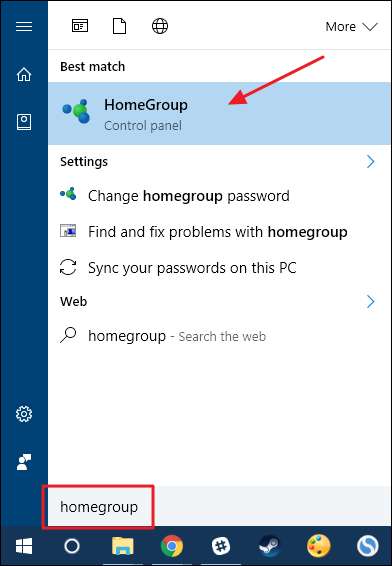
HomeGroup-pääikkuna antaa yleiskuvan jakamistasi asioista. Muuta sitä napsauttamalla Muuta kotiryhmän kanssa jakamasi sisältöä.
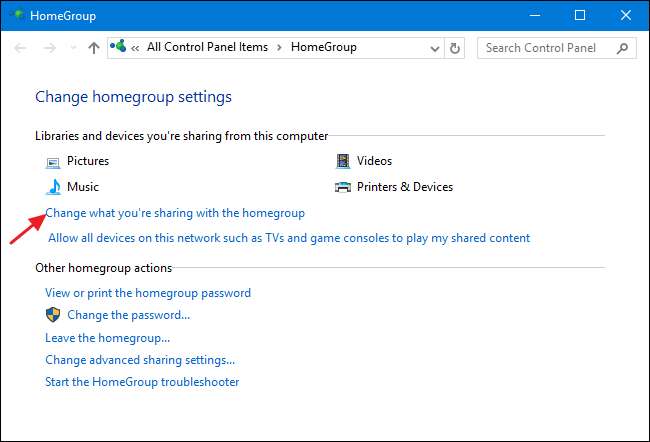
"Muuta kotiryhmän jakamisasetuksia" -ikkunassa näet kaikki tärkeimmät kansiot - yhdessä Tulostimet ja laitteet - kanssa, joiden avulla HomeGroup antaa sinun jakaa. Voit valita kunkin kohteen avattavasta Käyttöoikeudet-valikosta, onko kohde jaettu vai ei. Tee haluamasi muutokset ja napsauta sitten Seuraava.

Kun muutokset on tehty, napsauta "Valmis".
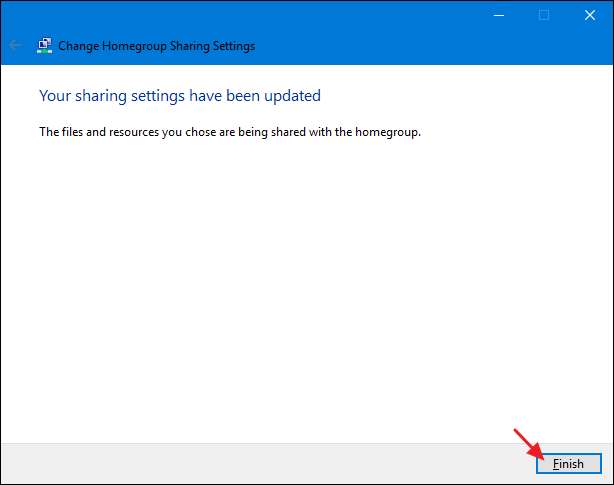
Jos pidät HomeGroupin jakamisominaisuuksista hieman yksinkertaisia, se on itse asiassa asia. Se on suunniteltu erittäin helppokäyttöiseksi. Siitä huolimatta voit saada hieman enemmän hallintaa siitä, mitä kansioita ja tiedostoja jaat File Explorerissa.
Muuta tiedostoja Resurssienhallinnasta jakamasi sisältö
Jos haluat jakaa jotain muuta kuin HomeGroup-sovelluksessa näkyvät tärkeimmät kansiot - tai haluat jakaa vain tiettyjä alikansioita tai tiedostoja -, voit tehdä sen File Explorerissa. Voit hallinnoida näitä asioita minkä tahansa Resurssienhallinnan ikkunan Jaa-välilehdellä. Alla olevassa esimerkissä Asiakirjat-kansio on jaettu kotiryhmän kanssa. Voit kuitenkin napsauttaa mitä tahansa kansiota tai tiedostoa ja napsauttaa sitten "Lopeta jakaminen", jotta kotiryhmä ei enää voi käyttää niitä, vaikka pääkansio on edelleen jaettu.
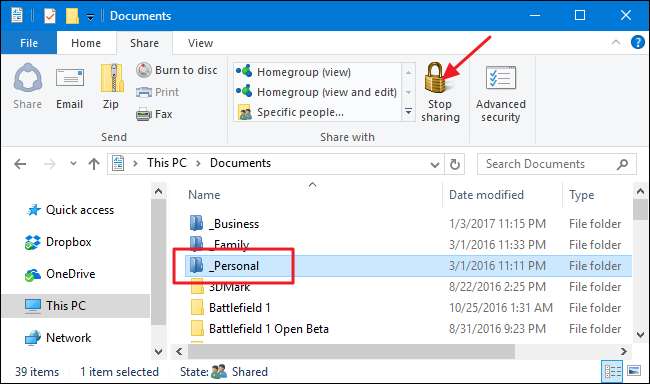
Voit myös jakaa yksittäisiä kansioita tai tiedostoja, jotka ovat pääkansiossa, jota ei ole jaettu kotiryhmän kanssa. Oletetaan esimerkiksi, että sinulla ei ole Dokumentit-kansiota jaettu kotiryhmän kanssa, mutta haluat kuitenkin jakaa kansion, joka on Asiakirjat-kansiossa. Valitse kansio, jonka haluat jakaa, ja valitse sitten vaihtoehto Jaa-välilehden Jaa-osiossa.
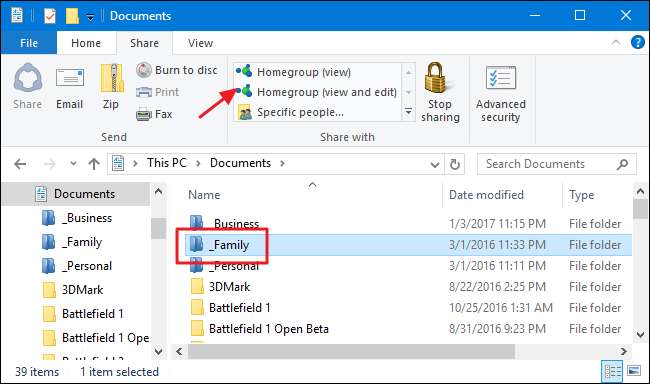
Kotiryhmien kanssa jakamista varten sinulla on kaksi vaihtoehtoa:
- Kotiryhmä (näkymä) . Antaa kotiryhmän muiden tietokoneiden käyttäjille mahdollisuuden tarkastella kansioita ja tiedostoja ja kopioida ne myös paikalliselle tietokoneelle, mutta ei muokata tai poistaa tietokoneesi jaettuja kansioita ja tiedostoja.
- Kotiryhmä (tarkastele ja muokkaa) . Antaa muiden kotiryhmän tietokoneiden käyttäjille mahdollisuuden tarkastella, muokata ja poistaa tietokoneesi jaettuja kansioita ja tiedostoja.
Valitettavasti File Explorer itse ei todellakaan anna sinulle mitään vahvistusta tai visuaalista tietoa tiedostoon tai kansioon tekemiesi muutosten jakamisesta. Mutta voit selvittää nämä tiedot valitsemalla tiedoston tai kansion ja napsauttamalla sitten "Tietyt ihmiset" -vaihtoehtoa "Jaa" -välilehdessä.
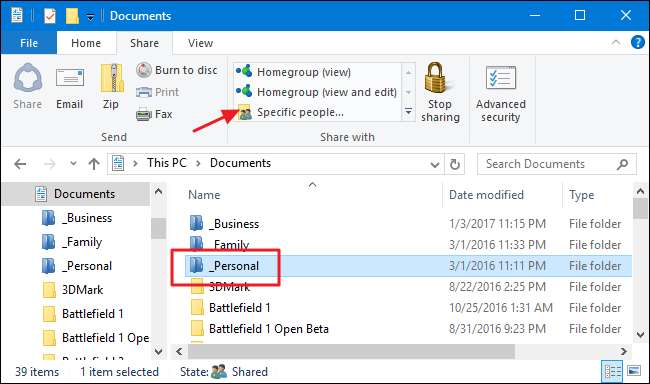
Avautuvasta ikkunasta näet, että valittu kansio jaetaan kotiryhmän kanssa luku- / kirjoitusoikeuksilla.
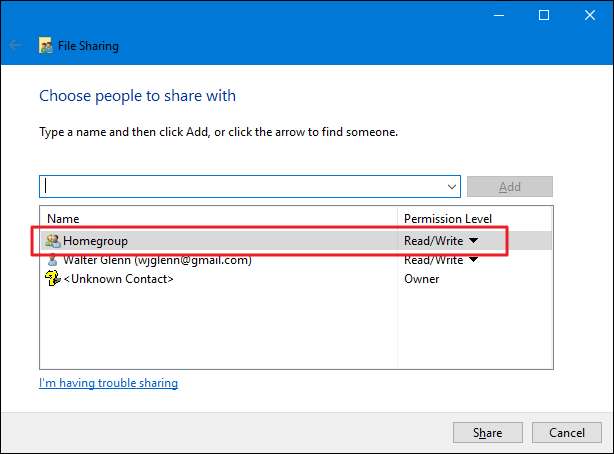
LIITTYVÄT: Windows-verkko: Tiedostojen ja resurssien jakaminen
Vaikka jakaminen kotiryhmien kanssa on yksinkertaistettua, se voi silti tehdä suurimman osan siitä, mitä ihmiset tarvitsevat jakamalla tiedostoja ja tulostimia pienessä verkossa. Ja ilman mitään siihen liittyvää hässäkkää edistyneiden tiedostojen jakamisen määrittäminen Windowsissa.






